خوش آموز درخت تو گر بار دانش بگیرد، به زیر آوری چرخ نیلوفری را
برطرف کردن ارور Windows couldn’t connect to the Group Policy Client servic

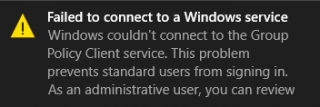
Windows couldn’t connect to the Group Policy Client service. Please consult your system administrator.
خطای فوق به وضوح عنوان می کند که با Administrator تماس بگیرید چرا که ادمین با مشاهده event logs ها مشکل را به خوبی درک خواهد کرد. حالا از روش های ارائه شده در این پست استفاده کنید تا بتوانید مشکل را رفع کنید.Method 1: Set Group Policy Client service to Automatic
با اکانتی که در سطح Admin دسترسی دارد به سیستم لاگین کنید و پنجره Run را باز کرده و عبارت Services.msc را وارد و Enter کنید.در کنسول services به دنبال سرویس Group Policy Client باشید. و سپس روی آن دابل کلیک کنید.
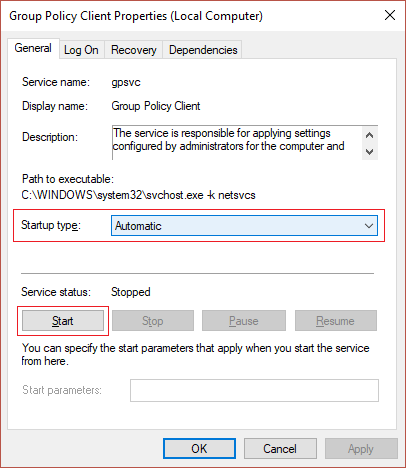
تنظیمات این سرویس را مانند شکل بالا قرار دهید و در آخر هم فرم را ok کنید.
Method 2: Try System Restore
اگر قبلا Restore point ای از سیستم دارید می توانید آن را باز یابی کنید. در لینک زیر آموزش تهیه و بازیابی Restore point قرار داده شده است که شما فقط مرحله بازیابی را نیاز دارید.تهیه و بازیابی Restore point
Method 3: Run SFC and DISM
Command Prompt را بصورت Run as administrator باز کرده و دستورات زیر را وارد و Enter کنید:Sfc /scannow
اگر دستور بالا Fail شد از دستور زیر استفاده کنید:sfc /scannow /offbootdir=c:\ /offwindir=c:\windows
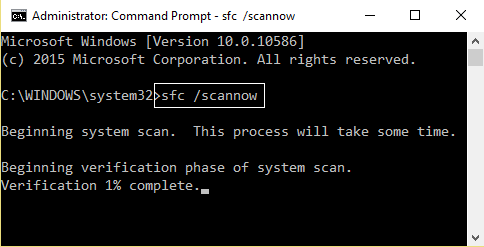
پس از اجرای دستور فوق، حالا دستورات زیر را هم در cmd اجرا کنید:
Dism /Online /Cleanup-Image /CheckHealth
Dism /Online /Cleanup-Image /ScanHealth
Dism /Online /Cleanup-Image /RestoreHealth
دوستان براي اجراي اين دستورات دقايقي زمان صرف خواهد شد که بايد منتظر بمانيد.
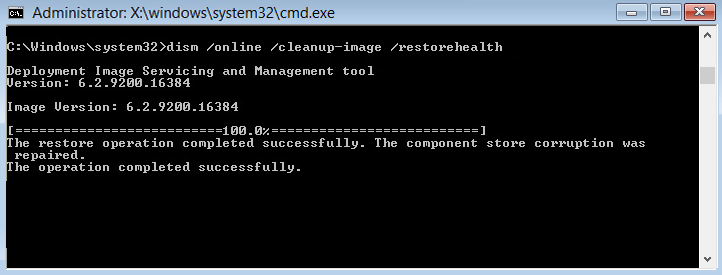
حالا Sign out و دوباره Sign in کنید و وضعیت را بررسی کنید.
Method 4: Turn off Fast Startup
با استفاده از توضیحات لینک زیر اقدام به غیرفعال کردن Fast startup کنید.نحوه غیر فعال کردن یا فعال کردن راه اندازی سریع در ویندوز
Method 5: Registry Fix
لطفا به رجیستری ویندوز وارد شوید:وارد شدن به رجيستري ويندوز
تهيه Backup از Windows Registry
سپس مسیر زیر را در رجیستری دنبال کنید:
Computer\HKEY_LOCAL_MACHINE\SYSTEM\CurrentControlSet\Services\gpsvc
در این مسیر Value ی imagepath را بیابید و روی آن دابل کلیک کنید.
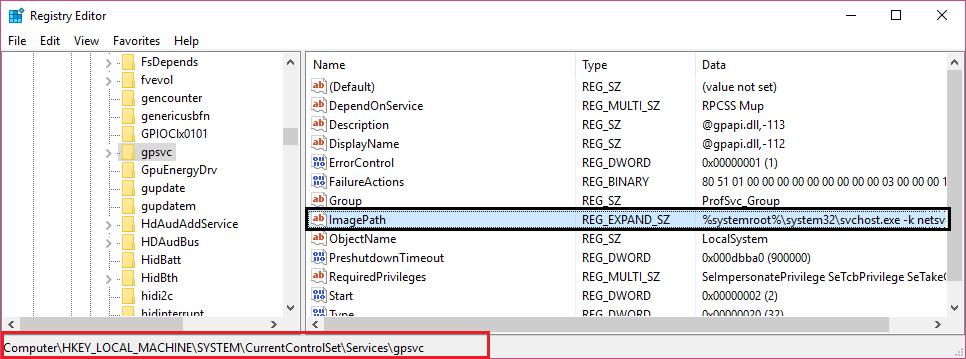
چک کنید که اولا Value data مقدار داشته باشد و در رشته موجود در این Value عبارت svchost.exe -k netsvcs هم وجود داشته باشد.
حالا دوباره در رجیستری مسیر زیر را دنبال کنید:
HKEY_LOCAL_MACHINE\SOFTWARE\Microsoft\Windows NT\CurrentVersion\SvcHost
در این مسیر Value ی netsvcs را بیابید.
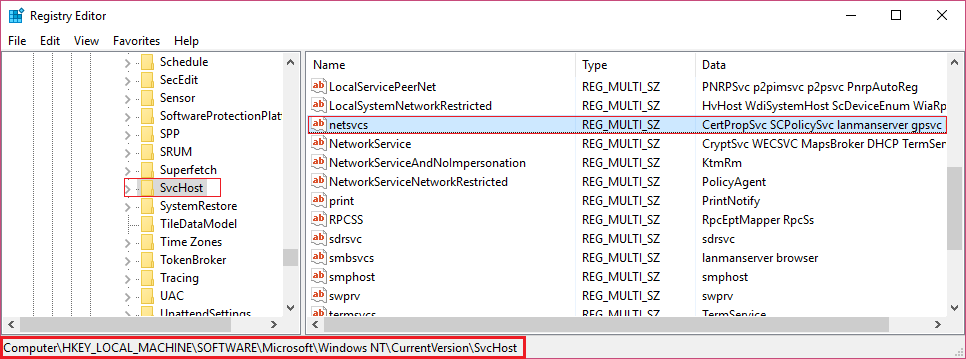
Value ی netsvcs را مانند تصویر بالا بیابید و روی آن دابل کلیک کنید.
در قسمت Value data مقادیر زیادی وجود دارد. شما فقط چک کنید که در بین این مقادیر، gpsvc هم وجود داشته باشد. اگر نبود، خودتان دستی gpsvc به لیست این مقادیر اضافه کنید.
حالا دوباره مسیر زیر را در رجیستری دنبال کنید:
HKEY_LOCAL_MACHINE\SOFTWARE\Microsoft\Windows NT\CurrentVersion\SvcHost\netsvcs
یعنی باید Ket یا فولدر netsvcs در زیر فولدر SvcHost وجود داشته باشد. اگر چنین نبود روی فولدر SvcHost کلیک راست کرده و از New گزینه Key را انتخاب کرده و نام این فولدر را netsvcs ست کنید.
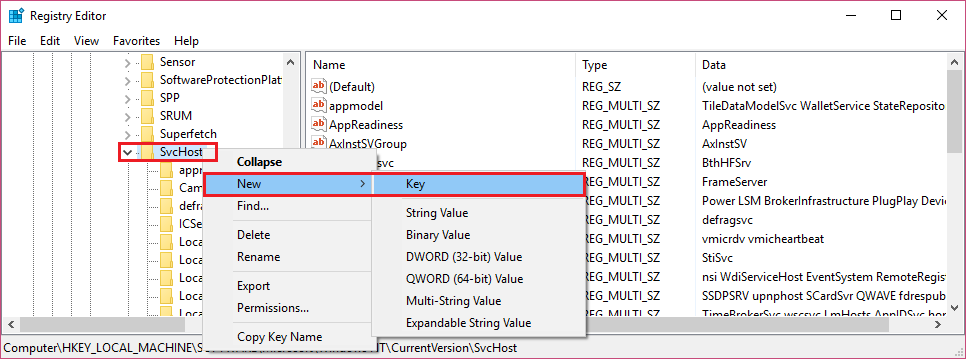
حالا در این مسیر و مانند انچه که در شکل زیر مشاهده می کنید، در یک فضای خالی کلیک راست کرده و از New گزینه DWORD (32-bit) value را انتخاب کنید.
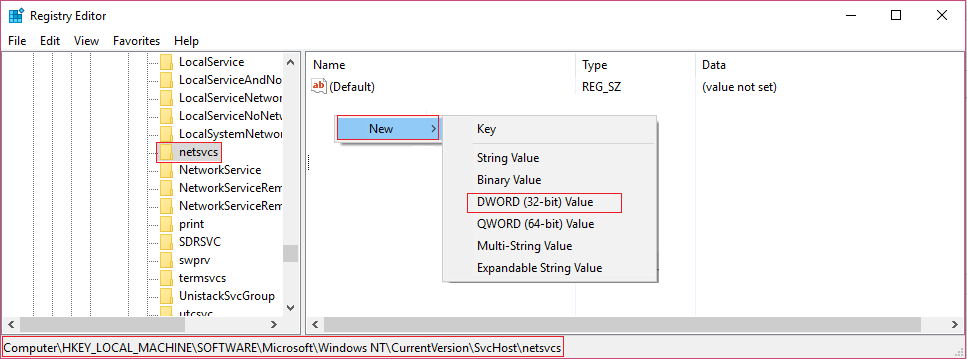
نام این DWORD را CoInitializeSecurityParam تنظیم کنید.
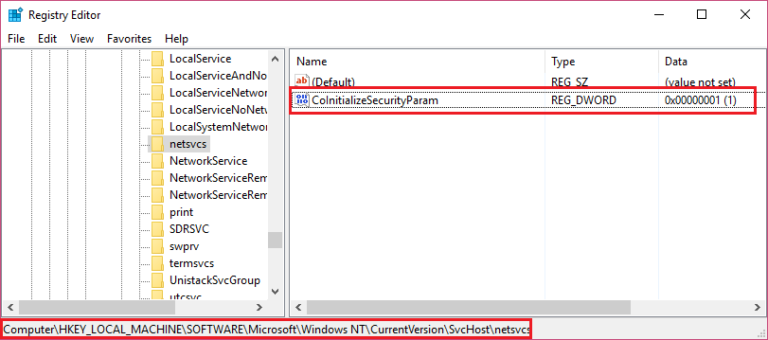
سپس روی CoInitializeSecurityParam دابل کلیک کنید تا فرم تنظیمات باز شود و مقدار Value data را از عدد 0 به عدد 1 تغییر دهید.
حالا دقیقا مثل همین روش مذکور، DWORD های زیر را در این مسیر ایجاد و مقادیر متناظر با ان را ست کنید:
CoInitializeSecurityAllowLowBox: 1
CoInitializeSecurityAllowInteractiveUsers: 1
AuthenticationCapabilities: 3020
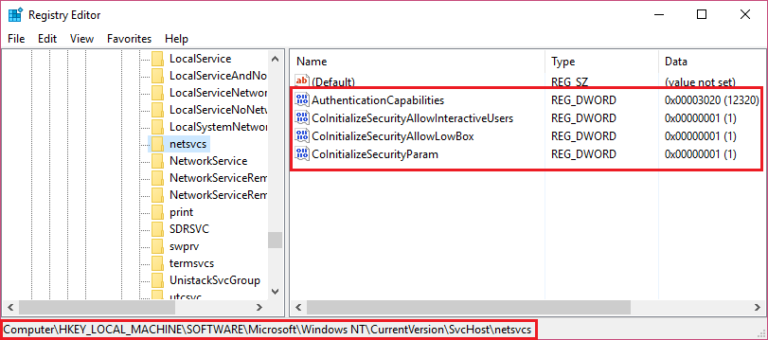
در نهایت از رجیستری خارج شوید و سیستم را ریستاvت کنید و پس از بالا آمدن ویندوز وضعیت مشکل را بررسی کنید. اگر مشکل پابرجا بود روش بعد را دنبال کنید.
Method 6: Registry Fix 2
دوباره به رجیستری ویندوز وارد شوید و این بار به مسیر زیر بروید:
HKEY_LOCAL_MACHINE\SOFTWARE\Microsoft\Windows NT\CurrentVersion\Svchost
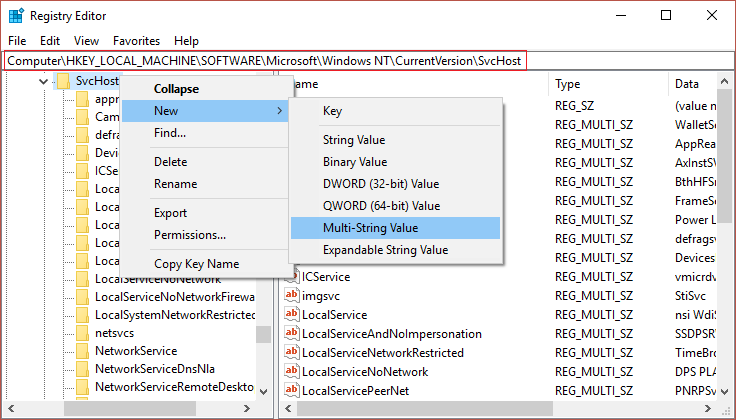
اکنون روی فولدر Svchost کلیک راست کرده و از New گزینه Multi-String Value را انتخاب کنید. نام این Value را GPSvcGroup ست کنید.
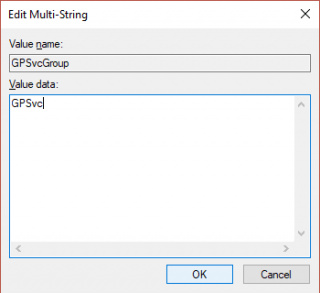
سپس روی GPSvcGroup دابل کلیک کنید تا فرم تنظیمات آن باز شود و مقدار GPSvc را در ان وارد کرده و فرم را ok کنید.
دوباره روی فولدر Svchost کلیک راست کرده و از New گزینه Key را انتخاب کنید.
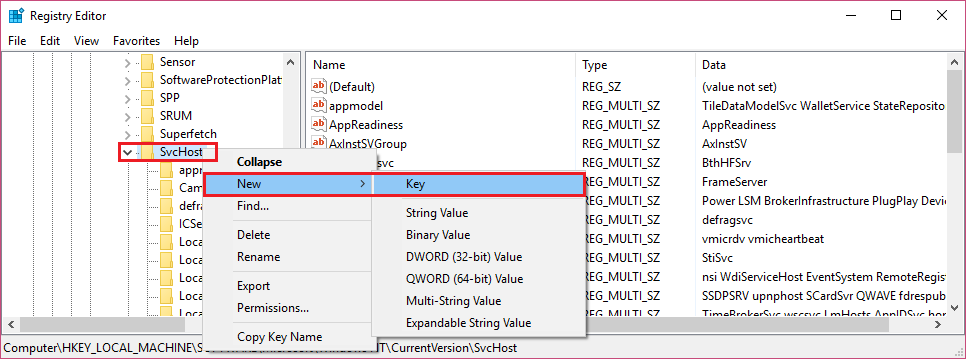
نام این Key را GPSvcGroup تنظیم کرده و روی همین فولدر مثل شکل زیر کلیک راست کنید و از New گزینه DWORD (32-bit) value را انتخاب کنید.
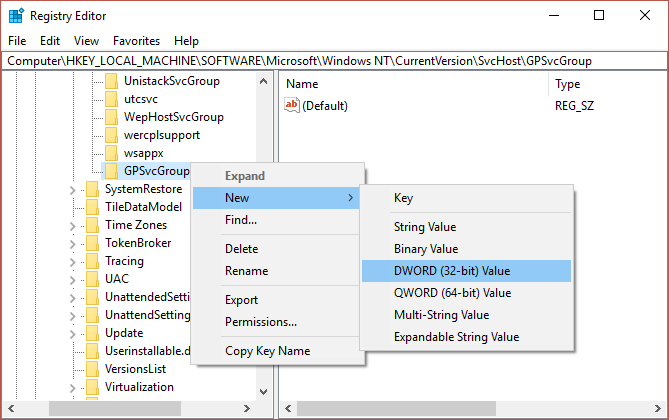
نام این DWORD را AuthenticationCapabilities تنظیم کنید.
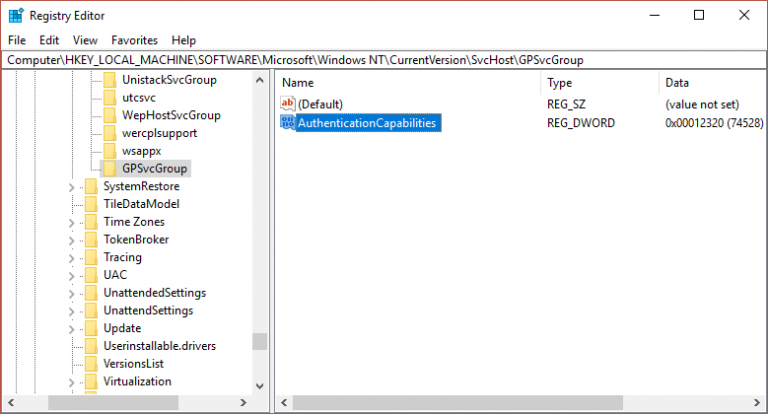
حالا روی AuthenticationCapabilities دابل کلیک کنید و مقدار Value data را عدد 12320 ست کرده و فرم را ok کنید.
دقیقا مثل همین روش DWORD ای با نام ColnitializeSecurityParam ایجاد کنید و مقدار Value data را عدد 1 برای آن تنظیم کرده و فرم را ok کنید.
در نهایت پس از اعمال این تغییرات سیستم را ریستارت کنید.





نمایش دیدگاه ها (0 دیدگاه)
دیدگاه خود را ثبت کنید: